Πώς να διαχειριστείτε το χώρο αποθήκευσης iCloud στο Apple iPhone X
μικροαντικείμενα / / August 05, 2021
Ο αποθηκευτικός χώρος ήταν ένα σημαντικό ζήτημα από την εισαγωγή των smartphone. Στο αρχικό στάδιο, σπάνια υπήρχε χώρος αποθήκευσης για την αποθήκευση δεδομένων σε smartphone. Αλλά σήμερα, όταν οι άνθρωποι άρχισαν να χρησιμοποιούν το smartphone ως ένα μόνο gadget που χρειάζονται ποτέ χώρο αποθήκευσης, είναι ένα προκλητικό ζήτημα για όλους τους κατασκευαστές smartphone. Όταν όλοι προσπάθησαν να αυξήσουν την χωρητικότητα αποθήκευσης τόσο εσωτερικά όσο και εξωτερικά, η Apple είχε μια καλύτερη ιδέα. Ήταν το iCloud ένας εύκολος και ασφαλής χώρος αποθήκευσης όπου μπορείτε να αποθηκεύσετε οτιδήποτε και τα πάντα. Η υποστήριξη πολλαπλών συσκευών αύξησε τη δημοτικότητα του iCloud. Αλλά χωρίς σωστή διαχείριση ακόμη και το iCloud μπορεί να είναι μια φασαρία για εσάς. Αυτό το άρθρο θα σας διδάξει πώς μπορείτε να διαχειριστείτε το χώρο αποθήκευσης iCloud στο Apple iPhone X.
Το iCloud υποστηρίζει αποθήκευση σχεδόν όλων. Διαθέτουν μια εγκατάσταση αυτόματης δημιουργίας αντιγράφων ασφαλείας η οποία δεν σας επιτρέπει να ανησυχείτε για τη δημιουργία αντιγράφων ασφαλείας των δεδομένων σας κάθε φορά. Με δωρεάν χώρο αποθήκευσης 5 GB που παρέχεται δωρεάν για όλους τους χρήστες, δεν χρειάζεται να ανησυχείτε μόνο για τη ρύθμιση. Είναι εύκολο να το κάνετε, και αν εξαντληθεί ο χώρος μπορείτε εύκολα να αγοράσετε περισσότερα με δίκαιο κόστος. Διαβάστε παρακάτω για να μάθετε πώς να διαχειρίζεστε σωστά το χώρο αποθήκευσης iCloud, για να αξιοποιήσετε στο έπακρο αυτό.
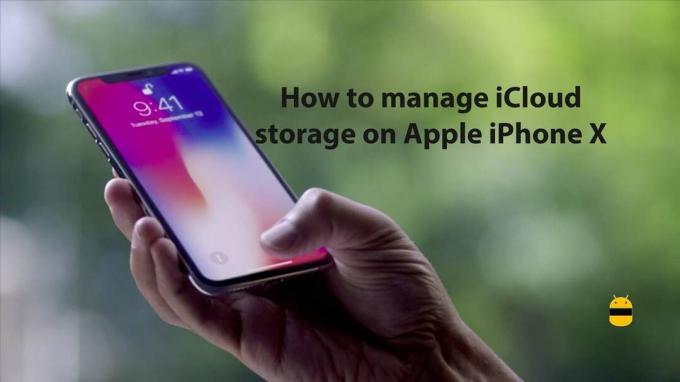
Πίνακας περιεχομένων
-
1 Τρόποι διαχείρισης του χώρου αποθήκευσης iCloud στο Apple iPhone X
- 1.1 Πώς να ρυθμίσετε το iCloud στο iPhone X
- 1.2 Πώς να ελέγξετε τον διαθέσιμο χώρο αποθήκευσης
- 1.3 Περιορίστε τις εφαρμογές από τη χρήση του iCloud
- 1.4 Πώς να διαγράψετε αντίγραφα ασφαλείας
- 1.5 Πώς να αγοράσετε περισσότερο χώρο αποθήκευσης iCloud
Τρόποι διαχείρισης του χώρου αποθήκευσης iCloud στο Apple iPhone X
Υπάρχουν πολλά πράγματα που πρέπει να γίνουν γνωστά ως χρήστες iPhone για τη σωστή διαχείριση του iCloud. Όλα αναφέρονται και εξηγούνται σε αυτό το άρθρο.
Πώς να ρυθμίσετε το iCloud στο iPhone X
Η ρύθμιση του iCloud στο iPhone X είναι εύκολη με την εισαγωγή του ονόματος χρήστη και του κωδικού πρόσβασης. Εάν δεν έχετε ακόμα Apple ID θα πρέπει να δημιουργήσετε ένα νέο. Τα βήματα για τη ρύθμιση του iCloud είναι:
- Ανοίξτε τις ρυθμίσεις
- Πατήστε στο iCloud
- Εισαγάγετε διαπιστευτήρια
Πώς να ελέγξετε τον διαθέσιμο χώρο αποθήκευσης
Μπορείτε ανά πάσα στιγμή να ελέγξετε τον διαθέσιμο αποθηκευτικό χώρο που απομένει στο iCloud σας. Τα βήματα για να το ελέγξετε στο iPhone X είναι:
- Ανοίξτε τις ρυθμίσεις
- Βρείτε το όνομά σας στην κορυφή των ρυθμίσεων και αγγίξτε το
- Κάντε κλικ στο iCloud
- Κάντε κλικ στη διαχείριση χώρου αποθήκευσης
- Μπορείτε να δείτε το χώρο αποθήκευσης στο πάνω μέρος της οθόνης
Περιορίστε τις εφαρμογές από τη χρήση του iCloud
Το να επιτρέπετε σε όλες τις εφαρμογές την πρόσβαση στο iCloud δεν είναι καλή ιδέα. Αυτό μπορεί να οδηγήσει σε ανεπιθύμητη εφαρμογή δημιουργώντας αντίγραφα ασφαλείας στο iCloud και μειώνοντας τον διαθέσιμο χώρο αποθήκευσης. Έτσι μπορείτε να περιορίσετε ανεπιθύμητες εφαρμογές και να επιτρέψετε μόνο σημαντικές εφαρμογές. Τα βήματα για τον περιορισμό μιας εφαρμογής για τη χρήση του iCloud είναι:
- Ανοίξτε τις ρυθμίσεις
- Βρείτε το όνομά σας στην κορυφή των ρυθμίσεων και αγγίξτε το
- Κάντε κλικ στο iCloud
- Βρείτε την εφαρμογή που θέλετε να περιορίσετε και κάντε κλικ στο κουμπί εναλλαγής κοντά σε αυτήν
Πώς να διαγράψετε αντίγραφα ασφαλείας
Μπορείτε εύκολα να διαγράψετε το αντίγραφο ασφαλείας από οποιαδήποτε εφαρμογή ή συσκευή από το iPhone X. τα βήματα για να το κάνετε είναι:
- Ανοίξτε τις ρυθμίσεις
- Βρείτε το όνομά σας στην κορυφή των ρυθμίσεων και αγγίξτε το
- Κάντε κλικ στο iCloud
- Κάντε κλικ στη διαχείριση χώρου αποθήκευσης
- Πατήστε στο αντίγραφο ασφαλείας
- Επιλέξτε τη συσκευή
- Επιλέξτε την εφαρμογή για την οποία θέλετε να διαγράψετε το αντίγραφο ασφαλείας
- Κάντε κλικ στο Διαγραφή
Πώς να αγοράσετε περισσότερο χώρο αποθήκευσης iCloud
Μπορείτε ανά πάσα στιγμή να αγοράσετε αποθηκευτικό χώρο στο iCloud ανάλογα με τις ανάγκες σας. Τα βήματα για να το κάνετε είναι:
- Ανοίξτε τις ρυθμίσεις
- Βρείτε το όνομά σας στην κορυφή των ρυθμίσεων και αγγίξτε το
- Κάντε κλικ στο iCloud
- Κάντε κλικ στη διαχείριση χώρου αποθήκευσης
- Πατήστε στην αναβάθμιση κοντά στο χώρο αποθήκευσης iCloud
- Επιλέξτε το σχέδιο που θέλετε
- Εισαγάγετε διαπιστευτήρια
- Κάντε κλικ στην αναβάθμιση
Ελπίζω ότι αυτός ο οδηγός ήταν χρήσιμος στην κατανόηση πώς να διαχειριστείτε το χώρο αποθήκευσης iCloud στο Apple iPhone X. Αν έχετε απορίες ή σχόλια, αφήστε ένα σχόλιο παρακάτω.
Θαυμαστής της φύσης, ταινιών, ποδηλάτων και ροκ μουσικής. Ο Beatles τον ευχαριστεί σε μια ευχάριστη μέρα. Ο Pink Floyd τον άφησε να κοιμηθεί ειρηνικά.



![Πώς να εγκαταστήσετε το ROM Stock στο SKK Chronos M1 [Firmware File / Unbrick]](/f/dae5d004f12180441faec89f71bfc56e.jpg?width=288&height=384)